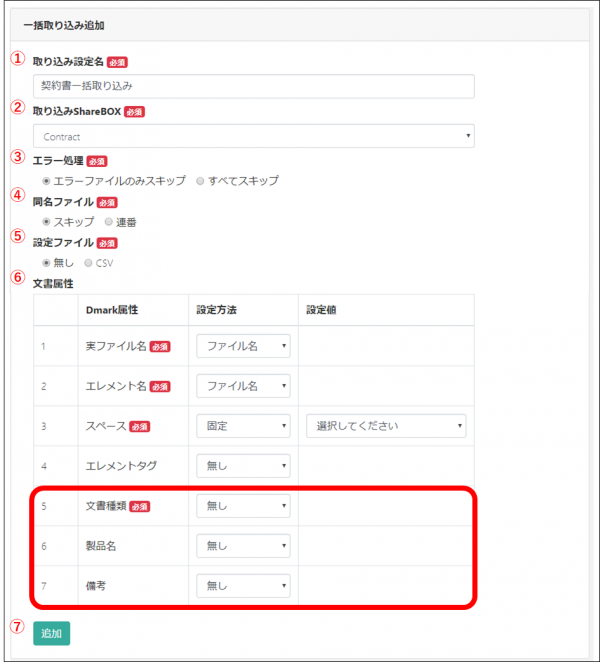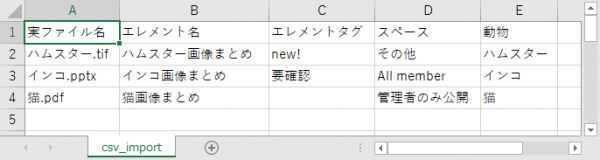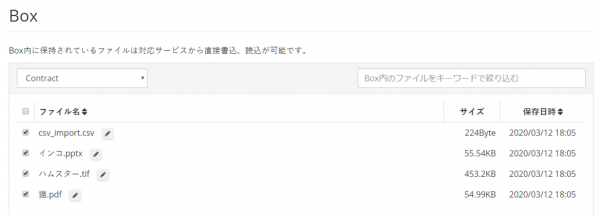目次
ファイルを一括・自動取り込み
ShareBOXを使用して、D-markにファイルを一括取り込みしたり、
自動的取り込みを行います。
~手順~
1.[管理]
D-markメニューバーの[管理]をクリックします。
2.[一括取り込み]
管理メニュー内の[一括取り込み]をクリックします。
3.[新規追加]
一括取り込みルール一覧内の[新規追加]をクリックします。
4.入力後[追加]
| No. | 項目 | 説明 | |
|---|---|---|---|
| 1 | 取り込み設定名 | 一覧画面で表示される設定の名前です。 | |
| 2 | 取り込みShareBOX | 選択したShareBOX内のファイルを取り込み対象にします。 | |
| 3 | エラー処理 | ファイル取り込み中にエラーが発生したときの対応です。 | |
| 4 | 同名ファイル | 同名のエレメントがあったときの対応です。 | |
| 5 | 設定ファイル | CSVを利用する場合は、“CSV”を選択してください。 | |
| 6 | 文書属性 | エレメントに付与する属性です。赤枠で囲まれた箇所はカスタム属性です。 | |
| 7 | 追加 | 一括取り込みの設定を保存します。 |
追加後、すぐに取り込みたい場合は[取込]をクリックして下さい。
【設定ファイル(CSV)の書き方】
一括取り込みの際、設定ファイルのCSVを用意する事で、
各ファイルに任意の文書属性をつけて一括取り込みを行うことが出来ます。
~手順~
1.設定ファイルの作成
2.ShareBOXにアップロード
3.一括取り込み設定を追加
一括取り込み設定の追加画面にて、設定ファイルの項目を“CSV”にします。
その後、各文書属性の[設定方法]項目を[CSV内列]にすることで、
[設定値]の欄に選択したCSVヘッダーの各列の文字が表示されます。
これを利用する事で、選択したヘッダーの値を、設定値として取り込む事が出来ます。
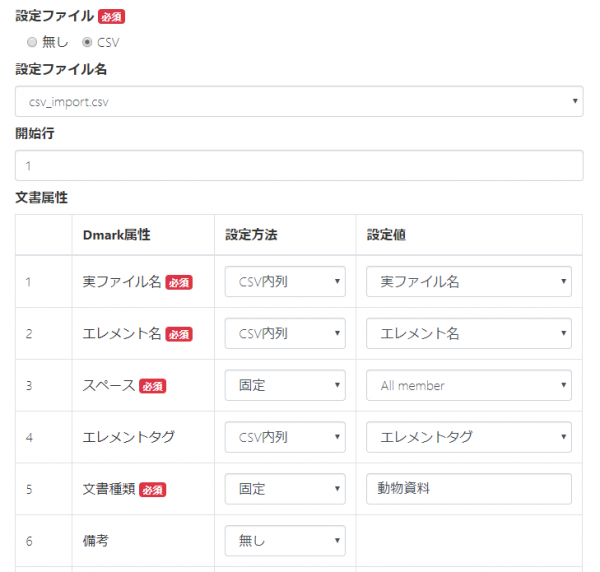
【実行履歴】
実行履歴から過去に取り込みしたファイルが確認や、
実行履歴からファイルの削除が可能です。
~手順~
1.[実行履歴]
一括取り込み設定一覧内の[実行履歴はこちら]をクリックします。
2.[詳細]
一括取り込み履歴一覧内の[開く]をクリックします。
3.履歴の表示
一括取り込み履歴詳細では、一括取り込みしたファイルを確認・削除できます。
取り込み設定を削除等した場合、データが取得できない場合がありますのでご注意ください。
【関連リンク】
ShareBoxについてはこちら